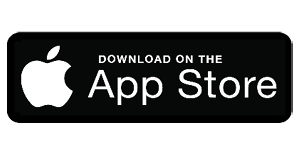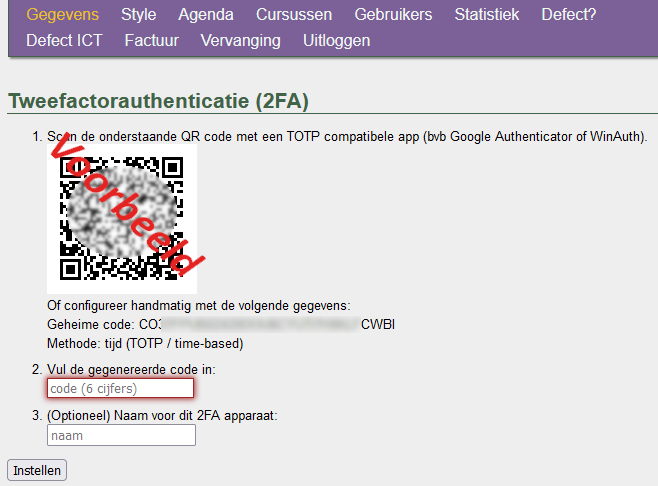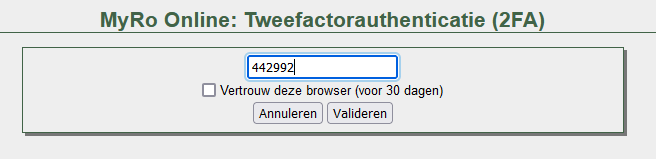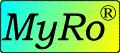

Tweefactor authenticatie instellen op MyRo Online
Met tweefactor authenticatie beveilig je optimaal je login.
Installeer eerst een TOTP authenticator app, zoals Google Authenticator op je GSM of tablet
Alternatief kan je op PC WinAuth installeren als authenticator app: ![]()
Ga nu naar MyRo Online met je MyRo login en kies het menu Gegevens.
Scan met de app de QR code of tik de geheime code in op je apparaat. Vul vervolgens de 6 cijfer code in die de app genereert en vul eventueel een naam in voor je apparaat.
Je kan meerdere apparaten koppelen.
Aanmelden met tweefactor authenticatie
Bij aanmelden op MyRo Online met je MyRo login, verschijnt er een tweede venster om de 6 cijfer code in te geven die de authenticator app op je gekoppeld apparaat net genereerde.
Indien je op je persoonlijk toestel werkt (dus niet op een schoolPC), kan je aanvinken dat je deze browser vertrouwt. Je zal dan gedurende 30 dagen op dit toestel in deze browser geen authenticatie meer moeten uitvoeren.
| MyRo Chemin du Lombiau 11 7090 's Gravenbrakel BE 0747.389.651 |
Tel 067 70 90 72 |